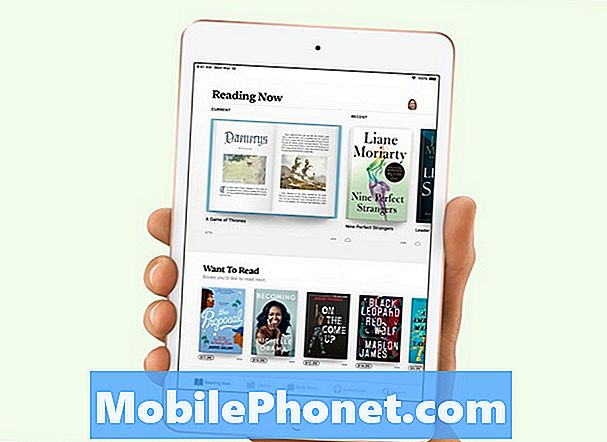Sisu
- Kuidas Fix Loud Cortana Windows 10 PC seadistamisel
- Kuidas parandada Microsofti konto Windows 10 seadistamisprobleeme
- Kuidas jätta Cortana välja
- Kuidas saada oma Windows 10 rakendusi tagasi
- Mida teha, kui Windows 10 seadistab Guck Stuck
Lugege seda artiklit, et teada saada, kuidas Windows 10 seadistada. Kuna pärast uue Windows 10 sülearvuti, töölaua või 2-in-1-i eemaldamist, algab tegelik töö.
Et kõik toimuks sujuvalt, on vaja oma Microsofti konto kasutajanime ja parooli. Teil on vaja ka samu asju, mida on vaja teiste seadistamisprotsesside jaoks, näiteks pistikupesa ja kiire internetiühendus. Need ei jäta teid Windows 10-sse, et luua probleeme, kuid teil on nende jaoks paremad ettevalmistused, kui teil on kõik vajalikud vahendid.

Windows 10 seadistamise probleemide lahendamine arvutites, nagu näiteks sülearvuti, on allpool.
Loe: 52 Windows 10 näpunäiteid ja trikke, mida vajate oma arvuti kasutamiseks
Kuidas Fix Loud Cortana Windows 10 PC seadistamisel
Enne kui vajutate esmakordselt oma Windows 10 arvuti toitenupule, veenduge, et olete selle tühja kohta. Seda seetõttu, et Microsofti Cortana isiklik assistent püüab teid seadistusprotsessi läbi viia. Kui te ei ole vaikses kohas, vaigista arvuti nii kiiresti kui võimalik, kasutades ekraani vasakus alumises nurgas olevat nuppu. Samuti lõpetab ta sinuga rääkimise, kui te ei vasta talle rohkem kui üks kord.
Kui te ei soovi, ei pea te kasutama Cortanat, et seadistada. Kasutage Microsofti teenusetingimustega nõustumiseks hiirt ja klaviatuuri või puutetundlikku klaviatuuri. Lisage oma olemasolev Microsoft konto või otsustage, milliseid funktsioone soovite sisse ja välja lülitada.
Kuidas parandada Microsofti konto Windows 10 seadistamisprobleeme
Teie Microsofti konto on oluline. Windows 10-s on palju funktsioone, mida te ei saa kasutada ilma üheta, ning palju rakendusi ja alasid, mis teie olemasoleva kontoga linkimisel teie sisuga täidavad.
Kui teil pole Microsofti kontot, looge see seadistamisest. Ühendage arvuti internetiga ja kasutajakonto ekraanil on võimalus luua uus Microsofti konto. Ole valmis võimaliku kasutajanime ja parooliga. Ja kirjutage parool alla, kui see on midagi, mida te ei arva, et mäletate. Turvalisuse huvides küsib Microsoft ka teie telefoninumbrit. See on täiesti normaalne.

Loe: Kuidas lisada konto Windowsi 10
Jällegi, kui teil on olemasolev konto, kasutage seda kontot siin. Lihtsalt veenduge, et teate selle kasutajanime ja parooli. Teie parool võib olla midagi, kuid teie kasutajanimi on alati e-posti aadress, mis lõpeb Outlook.com, Hotmail.com või Live.com-iga.
Hoidke oma telefon lähedal. Microsoft võib teie telefoninumbri kinnitamiseks saata koodi. Kui te oma arvutit ei kinnita, ei sünkroonita Microsoft Edge teie vanast arvutist teie sirvimisajalugu ja muid üksikasju.
Kuidas jätta Cortana välja

Kui te ei soovi seadistamise lõpetamisel Cortanat sisse lülitada, siis ärge kõhelge oma seadistuskuva vahele jätta, ilma et talle oleks vaja oma süsteemis töötamiseks vajalikke õigusi. Ärge muretsege, saate muuta neid privaatsusseadeid tagasi Seadete rakendus, kui te hiljem mõtteid vahetate.
Kuidas saada oma Windows 10 rakendusi tagasi
Mingil põhjusel ei tee Microsoft lihtsaks teie rakenduste ja mängude installimist teie uude arvutisse, nagu need on tehtud Windows 8-ga. Kui olete peamise seadistusprotsessi läbinud, peate minema Microsoft Store'i rakendusse Alusta menüüd / Start-ekraani ja laadige kõik ostetud või teisel arvutil kasutatud rakendused uuesti alla.
Loe: 56 Parimat Windows 10 rakendust 2017. aastal
Selleks vajutage Windows võti klaviatuuri allosas. Klõpsake Ostukott ikoon.

Seejärel klõpsake nuppu kolm punkti rakenduse Microsoft Store üleval paremas nurgas.

Microsofti poe rakenduste osa.
Nüüd klõpsa Minu raamatukogu.

See jaotus annab lingi igale rakendusele või mängule, mille olete ostnud Windowsi poe kaudu. Pange tähele, et kui te ei loonud Microsoft'i kontot, siis te ei näe valikut Minu raamatukogu. Windowsi poe kasutamiseks on vaja Microsofti kontot.

Loe: Kuidas installida rakendusi ja mänge Windows 10-s
Mida teha, kui Windows 10 seadistab Guck Stuck

On haruldane, et Windows 10 loodud kogemus jääb kunagi kinni. Mõnikord tundub, et see juhtus siis, kui Windows 10 on tõesti ainult värskenduste allalaadimine taustal. Andke oma arvutile tund aega, et alla laadida uusimad turvaparandused ja Windowsi poe rakenduste rakenduste värskendused enne midagi enamat. Tea, et seadistusprotsess võib kuluda väga aeglaselt, kui teil on väga aeglane internetiühendus.
Kui arvuti lukustub enne seda, kui saate selle seadistusprotsessi läbi viia, siis on parem see see tagasi osta. Vahetage see teise eest või paluge jaemüüjal see teie jaoks seadistada. Microsofti poest ja parimatest ostudest on abipunktid, mis aitavad teil enne poodist lahkumist teid põhi seadistada.